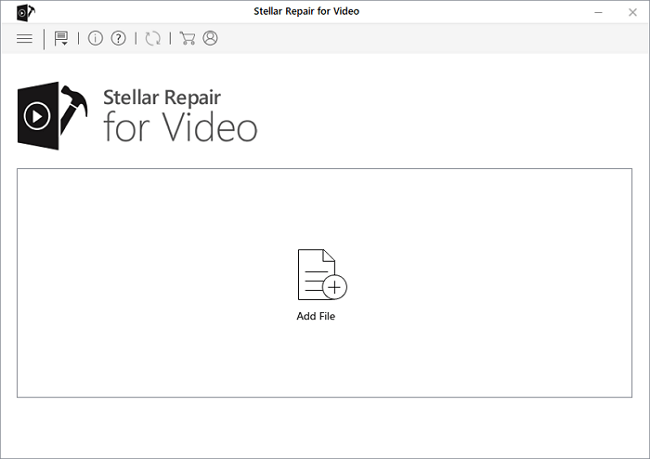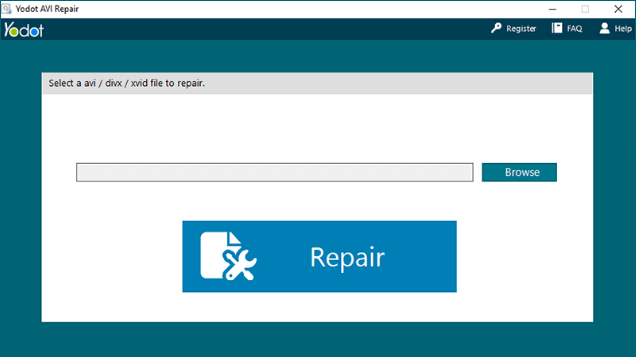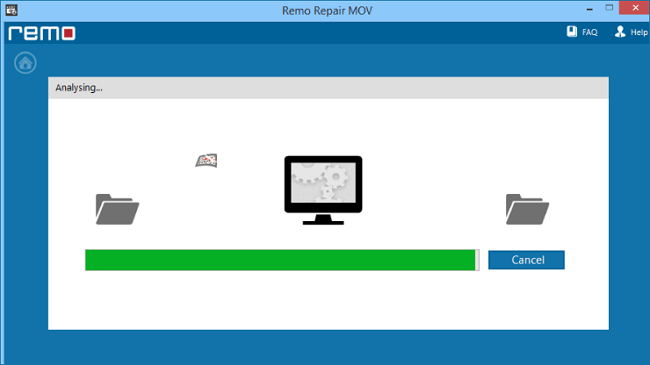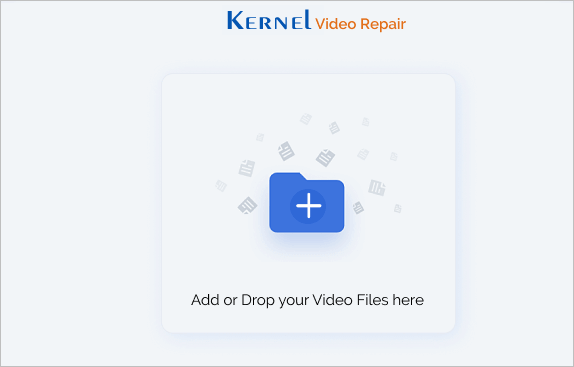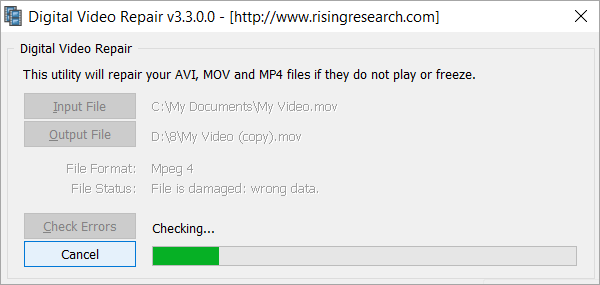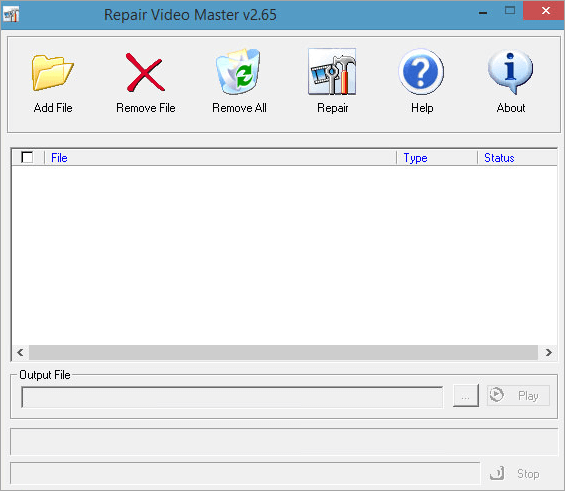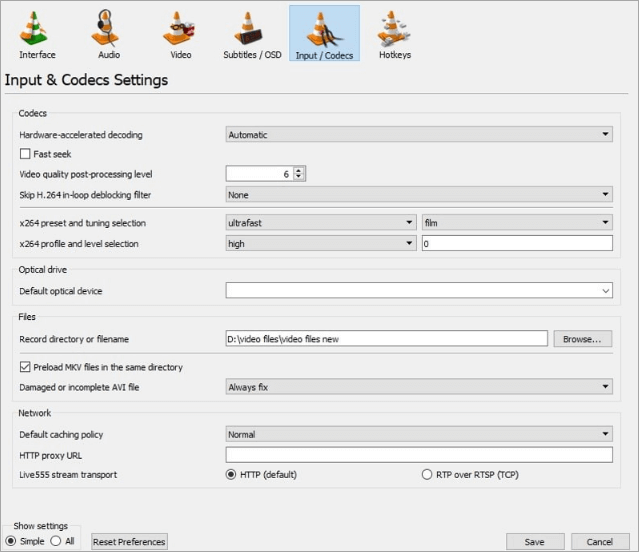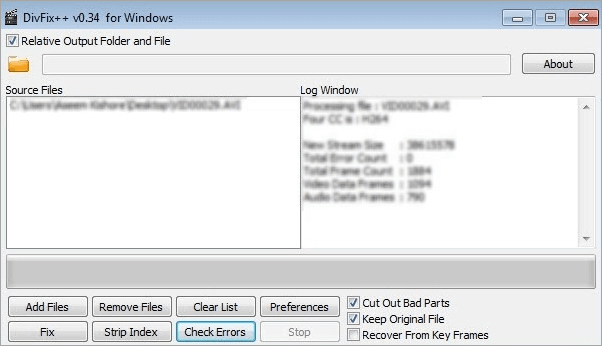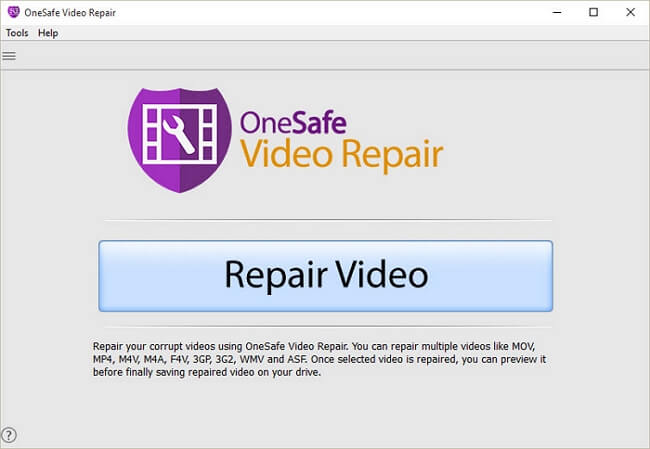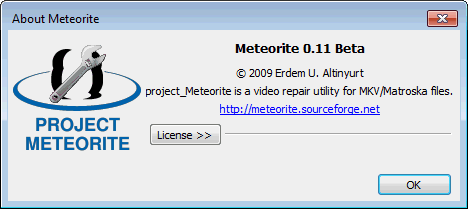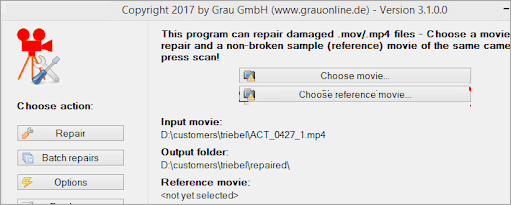Что делать, если видеофайл повреждён и не открывается
Итак, вы скачали какую-то видеозапись, но она не хочет открываться. Есть несколько способов исправить ситуацию.
VLC Media Player
Этот популярный медиаплеер умеет, помимо прочего, исправлять повреждённые видеозаписи.
Для начала попробуем просто открыть повреждённый видеофайл в VLC. Плеер выдаст сообщение об ошибке.
Щёлкните на «Построить индекс, затем проиграть». Построение индекса видеофайла может занять немало времени. Но в большинстве случаев этих действий достаточно — файл откроется.
Если у вас много повреждённых видеофайлов и вы не хотите открывать их по одному, зайдите в настройки плеера и в разделе «Ввод / Кодеки» выберите «Исправлять при необходимости».
Учтите, что VLC не исправляет ваш файл, а создаёт его временную исправленную копию, которая пропадает после завершения воспроизведения. Если вы попытаетесь открыть файл в другом проигрывателе, он не сможет воспроизвестись. Чтобы сделать исправленную копию повреждённого файла, выберите в меню «Медиа» → «Сохранить или конвертировать» и конвертируйте файл в другой формат. Или в тот же.
Загрузить VLC →
Stellar Phoenix Video Repair
Эффективное средство восстановления медиафайлов для Windows и Mac. Но цена кусается, так что приобретать его стоит только в том случае, если вы постоянно работаете с повреждёнными видеозаписями. Может восстанавливать файлы в формате MP4, MOV, 3GP, M4V, M4A, 3G2 и F4V. Бесплатная версия позволяет восстанавливать файлы размером до 10 МБ. Полная версия стоит 69,99 доллара.
Загрузить Stellar Phoenix Video Repair →
DivFix++
Программа DivFix++ давно не обновлялась, но тем не менее прекрасно работает. Она может восстанавливать только AVI, но с этим она справляется хорошо. Просто загрузите и распакуйте приложение, добавьте повреждённые файлы и нажмите на кнопку Fix.
Загрузить DivFix++ →
DivX Repair
Ещё одна бесплатная программа для восстановления повреждённых медиафайлов. Её преимущество в том, что она может восстановить несколько видео за раз.
Загрузить DivXRepair →
Get My Videos Back
Это бесплатное приложение, поддерживающее файлы DivX, FLV, MP4, 3GP, AVI и MPEG. Помимо восстановления видеофайлов, умеет исправлять файлы, скопированные с повреждённых CD и DVD.
Загрузить Get My Videos Back →
Video Repair
Неплохое приложение для восстановления видео. Правда, оно стоит 99 евро. В бесплатном варианте Video Repair восстанавливает только половину вашей видеозаписи.
Но есть возможность обмануть это приложение, подсунув ему файл удвоенного размера. Откройте командную строку через меню «Пуск» и перейдите в ней в нужную папку. Для этого щёлкните правой кнопкой мыши с зажатой клавишей Shift по директории, где хранится повреждённый файл, скопируйте её путь и введите в открывшуюся командную строку команду:
cd путь_к_папке
Затем введите следующее:
copy/b имя_файла.mp4+имя_файла.mp4 имя_двойного_файла.mp4
Будет создан двойной видеофайл. Скормите его Video Repair. Так как приложение восстановит только половину, у вас получится восстановленный оригинальный файл.
Загрузить Video Repair →
Не вышло восстановить файл одним из способов — попробуйте другой. Если знаете другие варианты решения проблемы, поделитесь ими в комментариях.
Просмотр видео — лучший способ выждать время, когда вам скучно. Независимо от того, ждете ли вы друга или путешествуете, видео всегда будет рядом с вами, чтобы развлечь вас. Однако, как и в случае с большинством данных, видео тоже имеют тенденцию к повреждению. Поврежденное видео означает, что вы не можете его воспроизвести. Итак, это поврежденное видео, по сути, представляет собой большой объем данных, который не выполняет никакой другой функции, кроме использования вашего хранилища. Это может произойти из-за множества факторов. Если вы сталкиваетесь с подобной ситуацией и ищете способы исправить поврежденные видеофайлы, то вам повезло, потому что вы обратились по адресу. Читайте дальше, чтобы узнать о надежных исправлениях, доступных на рынке для восстановления mp4, с акцентом на быстром и точном программном обеспечении для восстановления данных 4DDiG Video Repair.
Часть 1: Почему Были Повреждены Видеофайлы?
Повреждение видеофайла может произойти из-за любой проблемы, возникшей с момента создания видео до его записи в память носителя. Небольшие, упущенные из виду ошибки могут вызвать серьезные проблемы при кодировании или передаче видео. Прежде чем мы перейдем к подробному описанию того, как исправить поврежденное видео, давайте рассмотрим некоторые распространенные причины, которые включают:
- Ошибка при чтении или записи данных — Ошибки жесткого диска из-за поврежденных секторов на нем являются распространенной причиной повреждения видео.
- Прерывания во время использования файла MP4 также могут привести к блокировке видеофайла, что сделает его непригодным для использования.
- При загрузке видео из Интернета, если процесс загрузки прерывается из-за отключения Интернета, это может привести к повреждению видео.
- Вирусы или вредоносные программы также могут помешать процессу чтения или записи, повредив видеофайл.
- Частые неправильные отключения системы влияют на все виды файлов в вашей системе, включая файлы MP4.
Часть 2: Как исправить поврежденные видеофайлы MP4?
Способ 1: Исправьте поврежденные видеофайлы с помощью 4DDiG Video Repair
Если вы ищете окончательный ответ на вопрос «как исправить поврежденный видеофайл», то вы находитесь в правильном месте. Инструмент 4DDiG Video Repair предназначен для исправления поврежденного видеофайла и устранения этой вашей проблемы навсегда. Независимо от того, сломан ли ваш видеофайл, поврежден он или нет, ни одна задача не является слишком сложной для этого приложения. Эффективное в использовании и мощное в исполнении приложение 4DDiG Video Repair обеспечивает полное восстановление видео с минимальными затратами. Современный алгоритм наряду с интуитивно понятным интерфейсом обеспечивает большее удобство использования.
Это легко для карманов и данных и доступно как для Windows, так и для Mac. Мало того, он также свободен от вирусов, вредоносных программ или рекламного ПО, так что вы можете восстановить файл mp4, не беспокоясь о здоровье вашего ПК. Чтобы использовать эти удивительные функции приложения 4DDiG Video Repair, выполните шаги, описанные ниже.
- Поддержка различных форматов файлов, таких как MOV, MP4, 3GP, & M4V и т.д.
- Восстановите поврежденные видео и фотографии.
- Восстановите несколько видео за один раз.
- Предварительный просмотр видео перед сохранением.
- Простой в использовании.
- Удобный графический интерфейс.
- Также поддерживается восстановление данных с Windows / Mac / USB флэш-накопителя / SD-карты / цифровой камеры.
- Шаг 1:Выберите Восстановление видео
- Шаг 2:Добавьте видео для восстановления
- Шаг 3:Восстановите поврежденные видео
Запустите приложение 4DDiG Video Repair. На главном экране выберите опцию «Восстановление видео«, расположенную в нижней части экрана на вкладке «Расширенное исправление», чтобы исправить поврежденное видео.
Добавьте поврежденные видео и нажмите на кнопку «Восстановить», чтобы начать процесс восстановления.
Как только процесс восстановления будет завершен, вы сможете просмотреть восстановленное видео. Экспортируйте это видео в выбранное вами место, и вы успешно восстановите свой поврежденный видеофайл.
Способ 2: Исправьте поврежденные видеофайлы с помощью Бесплатного Онлайн Исправления Видео
Если вы не любите загружать на свой компьютер программное обеспечение для исправления поврежденного mp4, вы найдете Бесплатное Онлайн Исправление Видео 4DDiG идеальным решением для вас. Это достойный компаньон приложения 4DDiG, который быстро выполняет то, для чего предназначен, и при этом абсолютно бесплатен. Вот как вы можете использовать его в простых шагах, чтобы исправить поврежденный видеофайл.
Шаг 1: Запустите Бесплатное Онлайн Исправление Видео, затем нажмите на знак +, чтобы загрузить поврежденные видео, и нажмите «Начать».
Шаг 2: Теперь инструмент запустит автоматическое восстановление вашего видео, чтобы восстановить видеофайл. Дождитесь завершения исправления.
Шаг 3: После завершения ремонта вы можете просмотреть восстановленное видео и загрузить его в подходящее место на вашем устройстве.
Способ 3: Используйте VLC Media Player для восстановления поврежденных видеофайлов
The VLC media player необходим для любого ПК с Windows. Это легкое и многофункциональное приложение является универсальным медиаплеером для воспроизведения любого типа видео. Однако его использование не ограничивается только этим, он также может с легкостью исправлять файлы mp4. Итак, давайте посмотрим, как исправить поврежденные видеофайлы mp4 с помощью VLC media player.
Шаг 1: Откройте приложение VLC и перейдите на вкладку мультимедиа. Из списка опций выберите опцию «Конвертировать/сохранить».
Шаг 2: В окне преобразования добавьте поврежденное видео и нажмите на кнопку «Конвертировать». Это преобразует указанный файл в .Файл AVI.
Шаг 3: Теперь появится окно настроек, в котором вам нужно будет настроить параметры преобразования. Выберите кодек и местоположение экспорта преобразованного файла и нажмите на кнопку «Начать».
Шаг 4: Как только преобразование будет завершено, перейдите на вкладку «Инструменты» и выберите опцию «Настройки».
Шаг 5: В настройках перейдите в раздел «Входные данные / кодеки» и выберите «Всегда исправлять» в опции «Поврежденный или неполный AVI-файл» и нажмите «Сохранить».
Способ 4: Реплицируйте видеофайл с помощью VLC
Если после использования всех вышеперечисленных методов вы все еще ищете ответы на вопрос, как исправить поврежденный видеофайл mp4, то вы также можете попробовать этот метод с VLC.
Шаг 1: Сначала сделайте копию поврежденного видеофайла и измените расширение этого видео с .mp4 на .avi, переименовав его.
Шаг 2: Теперь откройте VLC player и перейдите в раздел «Инструменты» и выберите «Настройки». В настройках перейдите на вкладку «Изображение/кодеки» и выберите «Всегда исправлять» для параметра «Поврежденный или неполный AVI-файл».
Шаг 3: Закройте приложение и попробуйте воспроизвести поврежденный видеофайл.
Часть 3: Как избежать повреждения видеофайлов?
Исправить проблему с повреждением файла mp4 несложно, но разве вы не хотели бы никогда не сталкиваться с этой проблемой? Что ж, если вы будете следовать нескольким советам при использовании своего устройства, вы в этом убедитесь.
- Убедитесь, что у вас есть резервные копии видеофайлов, которые вы редактируете, на нескольких резервных носителях.
- Регулярно проверяйте свой компьютер на наличие обновлений и вирусов.
- Избегайте неожиданных отключений, обеспечив надежное электрическое подключение.
- Избегайте прерываний во время перемещения, копирования или редактирования видеофайла.
- Не используйте ненадежное стороннее программное обеспечение для редактирования видео.
- Регулярно проверяйте свой жесткий диск, чтобы оценить и поддерживать его работоспособность и избежать проблем с повреждением данных.
1. Как мне исправить поврежденные видео в Windows 10?
Лучший ответ на вопрос о том, как исправить поврежденные видеофайлы, — это использование 4DDiG Video Repair. Он может исправить ваши видео в мгновение ока и работает быстрее, чем большинство других приложений на рынке.
2. Как мне исправить поврежденный файл MP4 онлайн?
4DDiG Video Repair — это лучшая программа для исправления видео. Вы можете восстановить все типы видеофайлов всего несколькими щелчками мыши. Это защищенное программное обеспечение со 100%-ной степенью точности.
Вы можете исправить поврежденный видеофайл онлайн с помощью инструмента 4DDiG Бесплатное Онлайн Исправление Видео. Вам просто нужно загрузить видео онлайн, а онлайн-инструмент сделает все остальное.
3. Может ли VLC исправить поврежденное видео?
Да, VLC хорошо обрабатывает поврежденные видео и может легко исправить поврежденные видео с помощью функции преобразования и сохранения.
Заключение:
Никто не хочет сидеть и искать, как восстановить поврежденный видеофайл, но в случае, если вы это сделаете, это руководство — ваш окончательный ответ. Приложение 4DDiG Video Repair и онлайн инструмент — это все, что вам понадобится, чтобы выбраться из этой передряги. Так что скачайте его прямо сейчас и используйте свои видео так, как они предназначены для использования, без искажений.
Вам Также Может Понравиться
-
Home>>
- Исправление видео >>
- Как исправить поврежденные видеофайлы 4 способами?
Цифровые записи не подвежены старению, они вечны. В первом случае вы будете правы, но вот на счет вечности я бы поспорил. Видео может просто-напросто «побиться» вследсвие програмной ошибки или износа носителя. В конце концов, вы можете получить битый видеофайл после некорректной загрузки с интернета. В общем, возможностей получить нечитабельное видео предостаточно:)
Если речь идет о видеофайлах, то необязательно сразу отправлять запись в корзину, если плейер отказывается его воспроизводить. Существует несколько программ, которые помогают восстановить видео. Мы предлагаем вам обзор приложений для «ремонта» поврежденных записей. Давайте определим, что они умеют, какой дают результат, и как добиться максимально качественного восстановления.
Кстати, если у вас не проигрывается в видеоплеере файл, то не спешите ставить ему печальный диагноз. Подобное поведение файла далеко не всегда свиде//тельствует о повреждении видеоинформации в нем, чаще всего поврежден так называемый «контейнер» (оболочка файла). Для восстановления контейнера достаточно воспользоваться соответствующими инструментами универсальных редакторов типа Avidemux или Virtualdub. Подробнее о процедуре восстановления смотрите тему на форуме — Как восстановить видеофайлы ?. Если же подобная процедура не помогла, вероятно повреждения файла более значительны, в этом случае имеет смысл попытайтесь вылечить файл одной из программ из списка ниже.
Программы для восстановления видеофайлов

ASF-AVI-RM-WMV Repair (скачать) | сайт
Проще всего работать именно с этой утилитой. Для ее использования практически не нужно нажимать кнопки, выставлять настройки или флажки:)
С помощью < ASF-AVI-RM-WMV Repair вы можете только открыть и отремонтировать видео. Можно также удалить его из списка. Приложение создает исправленную копию Repair. Перед восстановлением больших файлов стоит освободить достаточно места на жестком диске.
Приложение работает с файлами расширений DIVX, AVI, RM, XVID, ASF, RMVB, WMV, AC3, WMA. Для восстановления можно выбрать режим Fast и Advanced. Advanced требует больше времени для починки, но зато дает большую вероятность положительного исхода восстановления. Этот режим хорошо подходит для ремонта маленьких файлов, так как на обработку и так не тратится много времени. Видео большого размера лучше один раз пропустить через режим Fast. К улучшенному варианту можно вернуться, если результат восстановления вас не удовлетворил.

Video Repair Tool | сайт
Программа работает с форматами MP4, MOV, M4V, 3GP. Она позволяет починить видеофайлы, которые не проигрываются плейерами. Но, следует отметить, что приложение не предназначено для восстановления файлов на сломанных носителях информации. Чтобы, собственно, получить «пациента» для его восстановления, существует масса специально предназначенных программ. Хороший вариант – Recuva. Итак, видео для ремонта выбирается кнопкой Choose movie. Если вы хотите восстановить записи с видеокамеры, то можно добавить в приложение целый файл, снятый на эту же камеру с теми же параметрами. Его выбираем с помощью Choose reference movie. Утилита проанализирует файл и будет использовать его как образец для восстановления. Если у вас нет образца, то програма дает хороший результат и без него. Найти восстановленный файл можно в том же месте, где лежал оригинал, в папке repaired.

All Media Fixer Pro | поиск
Приложение работает с большим количеством форматов аудио и видеофайлов. Оно восстанавливает WMV, WMA, WM, ASF, AVI, ASX, XVID , DIVX, RM, Vob, MP2, MP3, MP1, MPGA, MPA, MPG, MPA, MPEG, WAVE, DAT. Программа работает даже с графическими JPEG и BMP.
Лучше всего восстанавливаются форматы WMV, DAT, RM. Успех исправления повреждений составляет 80-100%. У файлов с расширением AVI, MPG, SVCD, VCD, DVD и ASF вероятность немного ниже – 60-80%. All Media Fixer Pro «лечит» видео, которые не до конца скачалось, которое не воспроизводятся и не перематывается. Функции программы сходны с Video Fixer.
All Media Fixer доступна в двух версиях. Просто All Media Fixer с меньшей вероятностью починит видеофайлы, а All Media Fixer Pro обладает большими шансами на успех. Непрофессиональная версия не является бесплатной, она стоит на $10 меньше, чем версия Pro. Поэтому первый вариант больше напоминает маркетинговый ход. Пользователи могут оценить возможности непрофессионального варианта приложения и увидеть преимущества версии Pro.
В интерфейс All Media Fixer добавлены помощники, которые выглядят как герои комикса. Всего их четыре, каждый занят своей работой. Первый помощник управляет процессом, второй анализирует видео на наличие ошибок, третий занимается исправлением повреждений, а четвертый выбирает изменяемые данные и работает со структурой видеозаписей.
All Media Fixer Pro использует ряд параметров для всех видов файлов – мультимедийных и графических. Настройки находятся во вкладке Preferences. Они устанавливаются для каждого типа файла, однако не отличаются друг от друга. Автоматическое восстановление использует установленные параметры, которые дают лучший результат. Эти настройки советуют разработчики приложения. Изменения можно внести, если вы получили неудовлетворительный результат работы программы. Для этого нужно выставить режим Custom. Когда программа находит поврежденные части файла, она может выполнять три действия — восстанавливать, удалять и игнорировать. Если вы выбираете восстановление файла, то приложение дает 13 разных режимов и цвет для выделения поврежденных частей файла. Если не изменять цвет, то участки будут заполняться черным.
Вы также можете даже выбрать скин для программы. Цветовое оформление сделает общение с приложением более приятным.

Video Fixer | поиск
Приложение полностью называется довольно сложно — Divx Avi Asf Wmv Wma Rm Rmvb Fix Joiner. Результат восстановления зависит от степени повреждения видео, но обычно возможность положительного исхода велика – 80-90%.
Video Fixer работает со многими известными форматами: DIV, DIVX, ASF, AVI, WMA, WMV, RMVB, XVID, RM, MPEG-4. Присутствует поддержка потокового видео.
Разработчики приложения учли интересы пользователей, которым не требуется поддержка всех форматов. Некоторые работают с определенными файлами, они могут выбрать более простые версии Video Fixer — Avi Fixer, Div Divx Fixer, Rmvb Rm Fixer или Wmv Wma Asf Fixer. Версии не отличаются по качеству, зато стоимость будет ниже.
Для понимания результата, который выдаст приложение, нужно разобраться с принципом ее работы. Программа заново запишет файл без информации, которую невозможно воспроизвести (удалит битые участки). То есть, она не ремонтирует утраченные части, только помогает открыть видеофайл, который не воспроизводился из-за ошибок. После восстановления видео можно проиграть с помощью Real Player или Windows Media Player.
Разобраться с утилитой Video Fixer несложно, она отличается понятным интерфейсом.
Главное окно демонстрирует все возможности программы. Для запуска процесса восстановления необходимо нажать Fix. Ремонт видео займет какое-то время. Если поврежденный файл имеет большой размер, то он будет долго восстанавливаться. Поэтому рекомендуется перед запуском восстановления нажать Check (проверку). Этот инструмент проанализирует возможности восстановления видео. Программа проверит файл быстрее, чем будет продолжаться сам процесс исправления. Впрочем, часто бывает, что проверка показывает положительный результат, а «вылечить» файл не удается. Однако это может сэкономить время, если функция покажет отрицательный результат и невозможность исправления повреждений. Тогда точно не стоит запускать процесс восстановления.
Приложение создает новый файл с исправлениями или перезаписывает старый. За это отвечает пункт auto backup. Не стоит рисковать и снимать этот флажок, лучше восстанавливать видео в копию файла и не перезаписывать оригинал.

VirtualDubMod | сайт
Этот freeware редактор видео, основанный на исходниках всем хорошо известного VirtualDub, кроме своего прямого предназначения, умеет восстанавливать битые видеофайлы. Для этого необходимо в программе открыть проблемный файл, что автоматически перестроит его индексы. Далее, нужно просканировать файл на предмет ошибок, выбрав в меню Video>>>Scan video stream for errors. Утилита найдет все проблемные участки видеофайла. После сканирования достаточно нажать кнопку Delete bad frames, чтоб удалить найденные фрагменты, что обеспечит правильное проигрывание файла (теоретически).

DivFix++ | сайт
Не проигрывается видео? Здесь должна помочь программа Div-Fix++, чье прямое предназначение как раз и состоит в сканировании и восстановлении проблемных видеофайлов.
Программа способна восстанавливать видеофайлы в пакетном режиме, то бишь работает со списком файлов. Кроме того, утилита ведет подробный лог, записывая в него всю служебную информацию, в частности, информацию о найденных ошибках и операциях по их исправлению. После сканирования программа записывает исправленные копии файлов на диск, не затирая при том оригинал.
Программа предельно проста в использовании, все что от вас требуется — открыть проблемный файл в программе и нажать кнопку «Fix».
Результаты тестирования
Приложения, позволяющие исправить повреждения видео, лучше оценивать не по количеству параметров и функциональности интерфейса, а по качеству восстановления.
Проверка работы описанных программ показывает, что у всех утилит есть возможности, которые они выполняют отлично, а есть функции, с которыми ни одна из них хорошо не справляется. Если брать файл AVI формата с проблемами перемотки, то все приложения добились требуемого результата. При выполнении ремонта ползунок без проблем стал перемещаться.
Также для теста использовались видеозаписи, у которых были повреждения в начале и в середине файла. Ни одна из описанных утилит не дала нужного эффекта. Только Video Fixer постарался исправить повреждения, однако результат не был получен. В процессе утилита просто зависла. ASF-AVI-RM-WMV Repair не стал даже и пытаться восстановить файл, отметив его как Failed. All Media Fixer Pro сообщила о благополучном результате восстановления, но видеозапись не изменилась и не начала открываться в проигрывателях. Следовательно, должный эффект достигнут не был.
Третий тест был достаточно изощренным. Не все программы показали одинаковый результат. Для начала расскажем, что мы делали. Мы взяли видеозапись, разделили ее надвое программой Total Commander и изменили формат первой части на AVI. То есть, получили файл без конца, который выглядит, будто его не до конца скачали. При попытке проигрывания в Windows Media Player выдается ошибка. Video Fixer помог открыть его в плеере, но видео не воспроизвелось, обозначив неправильное расширение файла. All Media Fixer Pro дал две копии исправленную и оригинальную, обе не открылись. А ASF-AVI-RM-WMV Repair показала то, что требовалось – обработанная видеозапись открылась и нормально воспроизвелась.
Объясним, почему для проверки утилит использовался именно Windows Media Player. Многим известно, как трепетно этот плеер реагирует на видеозаписи, что он достаточно капризен при воспроизведении. Другие аналоги, например Media Player Classic, открывал не только файлы, обработанные всеми тремя приложениями, но и файл до восстановления. Поэтому если вы сталкиваетесь с отказом проигрывания файла, то первым делом откройте его в другом плеере, а только потом попытайтесь восстановить.
Смотрите статью по теме: как улучшить качество видео
По материалам 3dnеws.ru
MiniTool Video Repair — бесплатное программное обеспечение, которое поможет вам восстановить файлы MP4, MOV, M4V и F4V, в том случае, если они неожиданно были повреждены или испорчены. Программа может восстанавливать поврежденные, испорченные, невоспроизводимые, обрывистые видеофайлы со всех устройств, включая компьютеры, телефоны, SD-карты, USB-накопители, жесткие диски, различные камеры, включая GoPro, дроны DJI, Canon, Sony, Nikon, Panasonic и другие. Кроме того, приложение поддерживает пакетное восстановление видео.
Также в программе есть функция расширенного восстановления, которая поможет вам восстановить сильно поврежденные видео. Поддерживается предварительный просмотр, позволяющий проверить, удовлетворяет ли вас качество восстановленного видео.
Ключевые особенности MiniTool Video Repair:
- Восстановление поврежденных видеофайлов MP4, MOV, M4V, F4V и т.д.
- Позволяет добавлять несколько видео и восстанавливать их в пакетном режиме.
- Функция расширенного восстановления поможет вам восстановить сильно поврежденное видео.
- Восстановление поврежденного видео с любых устройств, таких как камеры GoPro, Sony, Canon, Panasonic, дроны DJI, USB-накопители, карты памяти, HDD и т.д.
- Исправление различных повреждений видео, которые приводят к невозможности воспроизведения видео.
- Позволяет предварительно просмотреть восстановленный видеофайл перед его сохранением.
- Простота в управлении.
Causes of Corrupted Videos
There are times when MP4, AVI, MOV, or M4V videos are not playable, which is most likely due to the corruption of video files when downloading. Other causes of video corruption are:
- Virus attack that can damage files on your system and other files, including videos
- Unprofessional video converters can sometimes damage or corrupt videos, as well as unsuccessful video conversion
- OS crash contributes to video file corruption
- Repeatedly deleting video files can also cause damage
- Unexpected interruption in the power supply when playing a video
Under these circumstances, the video file formats get corrupted. Then you can’t play them unless you use video repair software to repair the damaged video files. Is there any reliable and professional video repair tool that can fix corrupted video files in MP4 or other formats?
Here is the top 14 best free video repair software that will allow you to repair damaged video files on Microsoft Windows 7, 8, 8.1, 10, and Mac. In the end, we also recommend you try a free online video repair tool that might like. Let’s get started.
Top 14 video repair software full version free download. Use them to repair your corrupt video file:
- EaseUS RepairVideo
- EaseUS Data Recovery Wizard
- Stellar Video Repair Tool
- Yodot AVI Repair
- Remo Repair MOV
- Kernel Video Repair
- Digital Video Repair
- Repair Video Master
- VLC Media Player
- DivXRepair
- DivFix++
- OneSafe Video Repair
- Meteorite MKV Video Repair Utility
- Graugmbh Video Repair Tool
1. Free Online Video Repair Tool — EaseUS RepairVideo
EaseUS RepairVideo is a 100% free and safe online video repair tool that can fix damaged or broken video files of popular formats such as MP4, MOV, GIF, etc. You can easily repair corrupted videos in three steps: upload > repair > download.
- Repair video files like WMV, ASF, MOV, MP4, M4V, 3G2, 3GP, and more.
- Repair videos stored on hard drives, memory cards, and other storage media.
- Repair various corruptions of the file on macOS X and Windows OS.
- Fix video corruption issues by rebuilding header, frame, movement, duration, and sound damages.
Pros: This online video repair tool can repair almost all kinds of corrupted, broken, and unplayable videos from Windows or Mac.
Cons: Your internet speed and the video size have a great influence on the uploading speed
2. EaseUS Data Recovery Wizard
EaseUS Data Recovery Wizard is not only top-notch data recovery software for Windows and macOS but also an outstanding corrupted file repair tool.
If you find that the lost camera videos are recovered but fail to play due to some unknown reasons, no worries. You can use EaseUS video repair tool to repair all corrupted, damaged, and broken files, such as fix MP4, MOV, GIF, and other videos. It supports all the widely used camera brands, including Canon, GoPro, and DJI.
Why is this software recommended in the first place? Because, in addition to a comprehensive video fix feature, it supports other file repair solutions. For instance:
- Repair corrupted JPEG/JPG files
- Repair corrupted Excel or Word documents for various reasons
- Fix multiple broken files at the same time
- Preview repaired files for free
- Repair damaged files from PC, laptop, external hard drive, SD card, USB flash drive, etc.
Download the full version of the EaseUS video repair tool and follow the step-by-step guide below to repair your lost corrupted videos effortlessly:
In addition to the file repair feature, EaseUS Data Recovery Wizard is famous for its various other powerful data recovery functions:
- Recover deleted, formatted, and inaccessible data in different data loss situations
- Recover photos, audio, music, and emails from any storage effectively, safely, and completely
- Recover data from Recycle Bin, hard drive, memory card, flash drive, digital camera, and camcorder
Pros: EaseUS Data Recovery Wizard is a well-known program that integrates data recovery, picture, and video repair functions. It is extremely cost-effective.
Cons: EaseUS data recovery software can only repair lost MP4, MOV, and GIF files recorded by cameras.
3. Stellar Phoenix Video Repair Tool
Stellar Phoenix Video Repair tool is an easy-to-use program to fix corrupted and damaged video files that are unplayable in QuickTime player on both Windows and macOS. It can repair multiple severely corrupt videos simultaneously during capturing, file transfer, video editing, converting, or processing.
- Supports all the popular video formats, such as MP4, MOV, AVI, MKV, AVCHD, MJPEG, WEBM, ASF, WMV, FLV, DIVX, MPEG, MTS, M4V, 3G2, 3GP, and F4V video file formats
- Fix many videos at a time efficiently
- Preview the repaired video before saving the selected files to any custom location
- In addition to a normal mode, it also provides an advanced mode to repair a video severely damaged
- Fix problematic video files for various issues like header corruption, movement corruption, sound corruption, change in file format, and duration corruption
Pros: Stellar Repair for Video is one of the most recommended tools to fix all kinds of video damages with its powerful functions.
Cons: It offers a free demo version. In the free version, the preview of only videos of size 10 MB or less is available.
4. Yodot AVI Repair
Yodot AVI Repair is a reliable tool that allows you to fix corrupt video files effortlessly on many devices, including iPads, iPhones, Windows, and Mac. It provides a simple and user-friendly interface to fix corrupted video files in a few steps.
- Fix corrupted AVI, XVID, and DIVX video files on Windows and macOS
- Fix corrupted AVI files on the hard drives, memory cards, USB drives, iPods, etc.
- Offer a free trial version, which you can use to evaluate its results and preview the repaired videos before restoring
Pros: Yodot AVI Repair is compatible with many system platforms, such as Windows and macOS.
Cons: As for common video file formats, it only supports AVI files.
5. Remo Repair MOV
Remo Repair MOV is well developed to fix your corrupted videos with ease. It has two versions — one to fix corrupt AVI and the other to repair MOV videos in a few clicks. Remo Repair MOV can fix numerous kinds of damages on a MOV or MP4 file on your Mac or Windows in various situations.
- Repair corrupted, damaged, or broken MOV files and make the videos playable
- Simple interface to allow users to finish video repairing easily
- Fix MOV files taken on any digital camera, drones, smartphones, etc.
- Comes with a demo version that repairs corrupted files and provides a preview
Pros: It supports Windows and macOS.
Cons: Remo Repair MOV and Remo Repair AVI are two separate versions. If you need to fix these two files, you need to buy the two products separately.
6. Kernel Video Repair Tool
Kernel Video Repair is one of the most used video repair tools to repair video files with many additional features. This software can repair all kinds of video files, whether crashed, broken, corrupted, or inaccessible. No matter how severely the file is corrupted or how big the file size is, the software can repair it efficiently.
- Repair corrupted videos in various types, including MP4 file, MOV, MPEG, MJPEG, MTS, M4V, MKV, AVI, AVCHD, WEBM, ASF, WMV, FLV, DIVX, 3G2, TS, 3GP, and F4V
- Fix corruption in multiple video files at a time
- No limits on the size of Video files for repair
- User-friendly interface for simple use without technical requirements
- Compatible with Windows 10, 8,1, 8, 7, XP, Vista, and more
Pros: Kernel Video Repair offers ultimate video repair features to repair crashed and broken video files.
Cons: The free trial version only allows you to repair your corrupt video for up to 30 seconds.
7. Digital Video Repair Tool
Digital Video Repair enables you to fix damaged MPEG 4 and AVI videos in just a few clicks. Digital Video Repair can repair broken AVI files encoded with Xvid, DivX, MPEG4, 3ivx, and Angel Potion codecs. This tool can easily fix unfinished AVI files, MOV, and MP4 videos that haven’t been completely downloaded from the internet or a local network.
- Supports popular video formats like MOV, MP4, AVI, FLV, etc.
- Repair videos as large as 2GB in size
- Automatically delete the unimportant content from video files
- Fix multiple video files at once
- Multi-language support (Chinese, English, German, Italian, and Russian)
Pros: Digital Video Repair is a 100% free video repair tool that can repair all the popular formats of videos.
Cons: No video previews are provided.
8. Repair Video Master
Repair Video Master provides a one-click solution to fix any separated, corrupted, or otherwise damaged videos. It supports all the popular video formats, such as AVI, DivX, Xvid, MPEG-4, RM, RMVB, ASF, WMV, WMA, and AC3.
- Repair partly damaged or corrupt video files effectively
- Quick repair speed with great performance
- Repair multiple videos at the same time
- Provide a free version that has a size limit of 2GB
Pros: Repair Video Master can repair files that are truncated, damaged, corrupted, or broken.
Cons: It is only compatible with Windows OS.
9. VLC Media Player
VLC Media Player is a free, open-source, and cross-platform multimedia player and framework that plays most multimedia files as well as DVDs, Audio CDs, VCDs, and various streaming protocols. Not only is VLC Media Player a great player, but it’s also a great video repair tool that can repair your corrupt or broken AVI video files.
- Repair video files corrupted due to unknown reasons
- Compatible with Windows, macOS, Linux, and more
Pros: VLC Media Player is completely free, with no spyware, no ads, and no user tracking.
Cons: VLC Media Player only supports AVI video repairing at the moment.
10. DivXRepair
DivXRepair enables you to repair corrupt AVI files when they suddenly freeze but the sound keeps playing. This program can fix the damaged video files by cutting off the bad parts and re-assembling the AVI file. The bad parts of AVI are undecidable frames/freezing frames.
- Repair every kind of possible damage on an AVI file
- Easy interface and allows users to fix damaged videos quickly
- Compatible with Windows 10/8/7
Pros: DivXRepair is a free AVI file repair tool.
Cons: It only supports AVI format and hasn’t been updated in a while.
11. DivFix++
DivFix++ provides a useful solution to repair all kinds of problematic AVI files due to corruption or damage. Since the tool is available for free, you can use it repeatedly.
- Great repairing performance for AVI file formats
- Allow for preview beforehand
- Compatible with macOS, Windows, and Linux
Pros: DivFix++ is totally free.
Cons: It only supports the AVI format.
12. OneSafe Video Repair
OneSafe Video Repair is one of the top digital video repair tools for repairing corrupt or damaged video file formats. It doesn’t work for advanced issues, though.
- User-friendly interface and only basic knowledge of repairing required
- Repair videos stored on the hard drive, memory card, and other storage media
- Offer a batch repair feature
- Repair different formats of video files, like WMV, ASF, MOV, MP4, M4V, 3G2, 3GP, and F4V
- Repair corrupt and damaged JPEG or JPG files
Pros: Easy to use to repair videos created in different file formats.
Cons: It doesn’t support the macOS Operating system.
13. Meteorite MKV Video Repair Utility
Meteorite is an MKV or Matroska video repair tool. This free video repair software can repair corrupted MKV video files to make it compatible with your player. Also, you can preview Matroska files that are already in download.
- The first and only Matroska/MKV digital repair tool
- Pure C++ code for fast operation
- Supports multiple operating systems
Pros: Compatible with Linux, macOS, and Windows systems.
Cons: You can only repair MKV files.
14. Graugmbh Video Repair Tool
Graugmbh video repair software can repair and fix broken or damaged video files, including MOV, MP4, 3GP, M4V, that do not play in your media player.
- Support various video file formats repair
- Repair corrupted video files taken on many popular cameras
Pros: Support multiple Windows and macOS operating systems.
Cons: Demo version file is only half the size of the repaired movie files in full mode.
Repair Corrupted Videos with a Free Online Video Repair Tool
Now that you have learned about the differences between an online video repair tool and a third-party video repair application, why not use an online tool to repair videos? Follow the steps below to repair videos for free no matter you are using a Mac or a Windows PC.
Step 1. Upload your video with the corruption issue. You can click the Upload Video button on the left to select a video file, or simply drag and drop the video to the area on the right.
Step 2. Enter your email address and click the Start Repairing button to instantly start the repair. Here, you must make sure the entered email address is valid to send and receive email messages over the Internet. EaseUS VideoRepair will send you a confidential extraction code to the provided email address. You can only download the repaired video by applying the code you received.
Step 3. The uploading and repairing process goes. You don’t necessarily stay all the time waiting because once the session reaches 100% compeletion, you’ll receive the extraction code in your mail.
Step 4. In your mail, check the message sent by EaseUS. There you’ll remember the extraction code (just leave the page open so you can return to check). Click the View Your Repair button and you’ll be guided to the website. Click the Download Video button, then enter the code that is exclusively generated for you, and click OK.
Video Repair Tool Conclusion
The above 14 best video repair software can help you effectively fix videos damaged due to different causes. They can be divided into two categories: the first product is a category, and the other twelve are a type.
EaseUS video repair software is a video recovery and video repair tool that you can’t miss if you have lost corrupted MP4 and MOV files. If you just need to repair existing damage videos, you can choose from the remaining nine tools according to your preference.
Video Repair Software FAQs
If you still have any questions about video repair, check the brief guides below.
What is the best video repair software?
You need a video repair tool to fix damaged video files. Above, we have a list of the top 13 best video repair software that can help you repair corrupted video files in no time. Some of these video repair tools only work for certain codecs and operating systems, while some work for all.
Among them, EaseUS video repair tool stands out because of its integrated video recovery and repair features. Free download EaseUS video repair software full version to fix different damaged video format files, like MP4, MOV, and GIF.
How can I fix corrupted video files?
You can fix corrupted video files with EaseUS video repair tool in three steps:
Step 1. Select the device that contains the damaged video files.
Step 2. Scan and fix the corrupted files.
Step 3. Preview the repaired video files and recover them in a safe place.
How can I fix corrupted MP4 files for free?
You can use the free data recovery software and file repair tool of EaseUS to fix corrupted MP4 files up to 2GB. Or, you can choose Digital Video Repair Free Tool for MP4 repairing, which won’t offer the preview option.
How do I fix corrupted mp4 files online?
You can select a reliable and safe online video repair tool to fix corrupted MP4 files without downloading. Usually, it’s simple to repair damaged MP4 files online by selecting a video, and then uploading and repairing your files.
How do I fix a corrupted video file on Mac?
Here are the top five best Mac video repair software to fix corrupted video files:
- EaseUS Data Recovery Wizard for Mac
- Stellar Phoenix Video Repair Tool
- Yodot AVI Repair
- Remo Repair MOV
- Meteorite MKV File Repair Tool
Is Stellar Video Repair free?
Stellar Video Repair software is NOT free. You can download this video repair software on a Windows or macOS computer without any hesitation, and fix broken or damaged MP4, MOV, F4V, FLV, DIVX, WEBM, etc, videos.